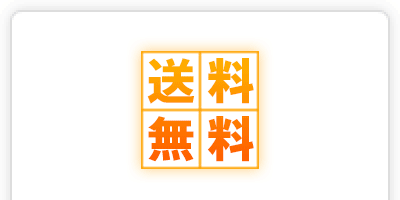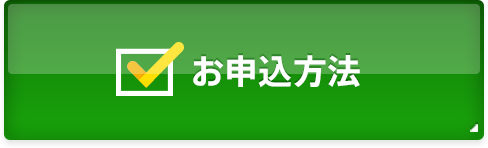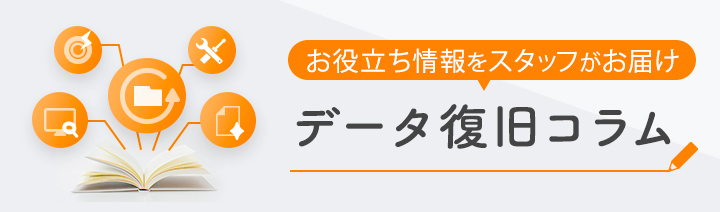テレワーク(在宅勤務)の基礎知識
いまさら聞けないパソコン基礎知識
![]() データ復旧:トップ > いまさら聞けないパソコン基礎知識 > テレワーク(在宅勤務)の基礎知識
データ復旧:トップ > いまさら聞けないパソコン基礎知識 > テレワーク(在宅勤務)の基礎知識
テレワーク(在宅勤務)の基礎知識
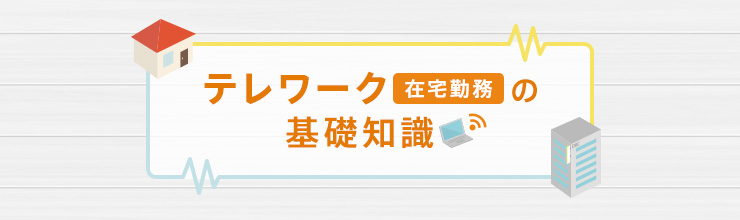
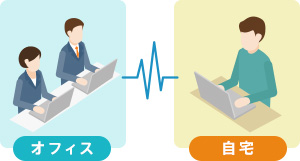 あらゆるものがネットワークに接続され、IoTやクラウドを活用する事が当たり前の時代となりました。
あらゆるものがネットワークに接続され、IoTやクラウドを活用する事が当たり前の時代となりました。
働き方改革などによる就業スタイルの多様化や災害時、非常時などにおいても普段と変わらない業務を継続できるテレワークという働き方が注目され、導入する企業も増加しています。
本来テレワークとは時間や空間に捉われないワークスタイルを意味しますが、昨今の新型コロナウイルス感染症対策による外出自粛の影響で、充分な環境や対策が整わないまま急遽、在宅勤務をスタートする企業が急増しています。
今回はテレワーク(在宅勤務)を開始するための基本について解説します。
テレワーク環境の整備
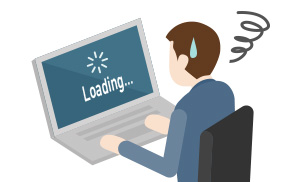 快適なテレワークを行う上で最も大切なのがインターネットに接続する回線です。WEB会議などリアルタイム通信を行う場合は高速で安定した回線を用意する必要があります。
快適なテレワークを行う上で最も大切なのがインターネットに接続する回線です。WEB会議などリアルタイム通信を行う場合は高速で安定した回線を用意する必要があります。
それぞれの特徴とリスクを理解し上手に使い分けましょう。
A.ブロードバンド回線
もっとも安定しているのが光回線、CATVインターネット、ADSLなどのブロードバンド回線です。設備状況によっては開通工事が必要になることもあり、利用開始までに時間がかかる事があるため注意が必要です。
B.モバイルWi-Fiルーター
携帯電話と同じモバイルブロードバンド回線を利用するルーターです。主に外出時や出張先などで利用されます。自宅内に据え置きできるホームルーターもあり、携帯型に比べて、処理能力が高く、複数の端末を同時に接続しても比較的安定しており開通工事も不要です。しかし、回線が混み合う時間や速度制限等により通信速度が低下することもあるためビデオ会議など大量のデータ通信を行う際は注意が必要です。
C.テザリング
スマートフォンやタブレット等のモバイルデータ通信ができる端末を利用してインターネットに接続する方法です。各携帯電話会社やMVNO各社の料金プランによっては別途申し込みが必要となることがあります。また大量のデータ通信を利用した場合、通信速度の低下や高額な通信料金の請求が発生することもあるため、事前に料金プランを確認しておく必要があります。
D.公衆無線LANサービス(Wi-Fiサービス)
飲食店やホテル、空港、駅などさまざまな場所に設置されたWi-Fiスポットで利用可能なサービスです。
速度等の質やセキュリティの問題等、サービスによって様々なリスクがあるので利用には十分な注意が必要です。
クラウドストレージの活用
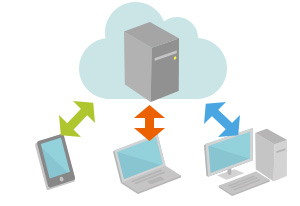 仕事をする上でスタッフや取引先と文書や図面、画像等のやり取りが多数発生します。従来はメールに添付をしてのやり取りが一般的でしたが、容量が大きいと受信に失敗することやメールボックスがいっぱいになってしまうなどの問題が生じることがあります。こうしたファイルをインターネット上のストレージにデータを保存するクラウドストレージサービスを活用することで、効率良く作業を進めることができるようになります。
仕事をする上でスタッフや取引先と文書や図面、画像等のやり取りが多数発生します。従来はメールに添付をしてのやり取りが一般的でしたが、容量が大きいと受信に失敗することやメールボックスがいっぱいになってしまうなどの問題が生じることがあります。こうしたファイルをインターネット上のストレージにデータを保存するクラウドストレージサービスを活用することで、効率良く作業を進めることができるようになります。
クラウドストレージサービスはさまざまな企業が提供を行っています。無料で使える容量も各サービスにより異なり、月額数百円程度からの追加料金で容量の追加が可能です。
主なクラウドストレージサービス
- Dropbox(Dropbox)
https://www.dropbox.com/ - Googleドライブ(Google)
https://www.google.co.jp/drive/ - iCloud(Apple)
https://www.icloud.com/ - OneDrive(Microsoft)
https://www.microsoft.com/ja-jp/microsoft-365/onedrive/online-cloud-storage - 法人向けクラウドストレージ DirectCloud-BOX
https://directcloud.jp/
●クラウドストレージのメリットと注意点
https://www.rescue-center.jp/elementary/vol42.html
コミュニケーションツールの活用
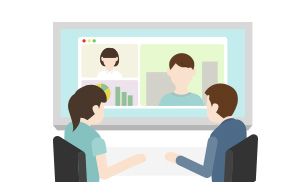 テレワークでは、同僚や上司、取引先の方と直接会う機会が減り、気軽に行えていた質問や相談に時間がかかることもあれば、会議や面談なども適宜に行う事が難しくなります。オフィスにいる時と同様のコミュニケーションを取るためには状況に応じたコミュニケーションツールの活用がおすすめです。
テレワークでは、同僚や上司、取引先の方と直接会う機会が減り、気軽に行えていた質問や相談に時間がかかることもあれば、会議や面談なども適宜に行う事が難しくなります。オフィスにいる時と同様のコミュニケーションを取るためには状況に応じたコミュニケーションツールの活用がおすすめです。
チャット
文字による短いメッセージをリアルタイムでやり取りでき、メールのように毎回、文面を整えることや、電話のように相手を拘束することがないため、素早く、簡潔にコミュニケーションを取ることが可能です。
WEB会議
相手と会えない状況でも相手の顔を見ながら会話を行う事が可能です。1対1の会話だけでなく、複数人での会議も可能なため、オフィスにいる時と同じようにコミュニケーションを取ることができます。
主なチャット・WEB会議用のツール
- Zoom(Zoom Video Communications)
https://zoom.us/ - Google Meet(Google)
https://meet.google.com/ - Skype(Microsoft)
https://www.skype.com/ja/ - Slack(Slack)
https://slack.com/ - Teams(Microsoft)
https://www.microsoft.com/ja-jp/microsoft-365/microsoft-teams/group-chat-software
●Web会議・オンライン会議の録音・録画について
https://www.data-green.jp/recording/
●Web会議・オンライン会議の文字起こし、テープ起こし
https://www.data-green.jp/
リスクと対策
一般的なオフィス内のパソコンは社内ネットワークに接続され、IPS(Intrusion Prevention System/不正侵入防止システム)やファイアウォールなどによりインターネットを通しての不正アクセスから常に守られています。
しかし、テレワークでは社内と同様のセキュリティ環境を用意することは難しいため、導入する際はテレワーク専用の就業規則(社内ルール)を取り決めるだけなく、様々なリスクを防ぐための検討が求められます。
注意するポイント
1.公衆無線LANサービス(Wi-Fiサービス)利用時のリスク
公共の無料Wi-Fiサービスの中には暗号化設定がされていないものもあり、そういったWi-Fiを利用して業務を行うと、インターネットを利用した通信内容だけでなく、使用している端末の内部情報が外部に漏洩するリスクがあります。
※Windows10では、無線LANに接続する際に「パブリック」or「プライベート」のネットワークプロファイルが選択できるようになっています。公共の無線LANを使用する際は必ず「パブリック」を選択しましょう。
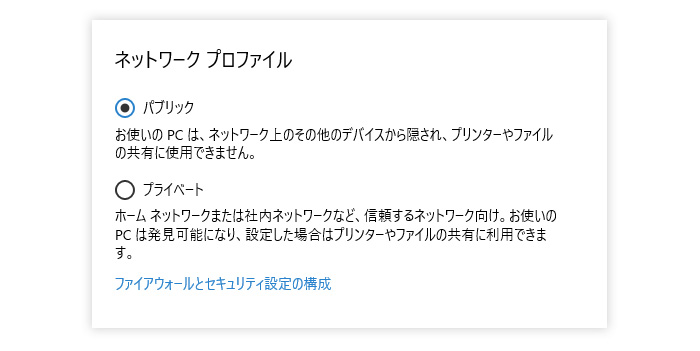
そういったWi-Fiサービスを安全に利用するにあたり、VPN(Virtual Private Network)の導入は有効手段の一つです。
■VPN(Virtual Private Network)
インターネット上に独自の「仮想専用線」を構築することにより、通信内容の盗聴などを防ぎ、安全なルートを確保した上でデータ通信を行うことが可能なシステムの名称。VPNは通信情報の暗号化が容易なため、社外から社内サーバーや機密情報に安全にアクセスさせることが可能になります。
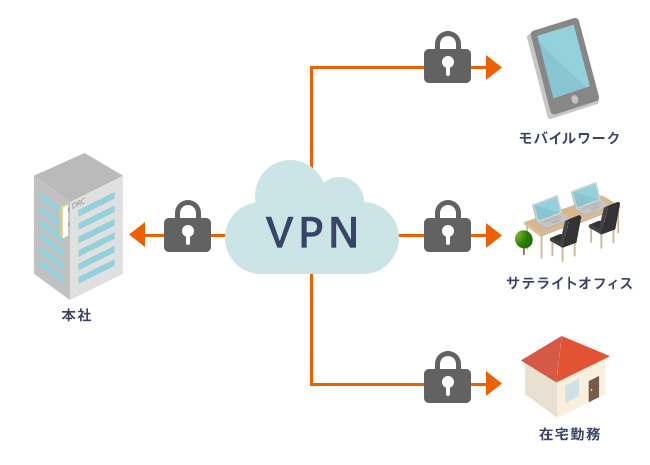
2.端末の管理/対策
管理側は「誰」が「どんな端末(パソコンやタブレットなど)」で業務を行っているのかを常に正確に把握し管理する必要があります。
端末へのログイン、社内情報へのアクセスの際にはパスワード認証ではなく、「多要素認証(MFA)」を利用することでアカウントハッキングなどのリスクを抑えることが可能です。
また、業務を行う端末のセキュリティ対策ソフトの導入も重要です。単なる「ウイルス対策機能」にとどまらず、アンチスパムやフィルタリング機能など多機能の対策をとれるソフト導入が望ましいです。
■多要素認証(MFA)
サーバー・端末へのアクセス、インターネットサービスへのログイン時などに、認証の3要素である「知識情報」、「所持情報」、「生体情報」のうち2つ以上の要素を必要とする認証方式。
- 知識情報:パスワードや秘密の質問など
- 所持情報:携帯電話やトークンなど
- 生体情報:指紋や静脈など
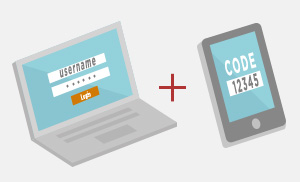 従来の「ユーザーID」や「メールアドレス」「パスワード」などを求める認証方式は、ユーザーが複数のサービスで同じID/パスワードを使い回すことで、1つのサービスから情報が流出した際に他のサービスでも不正が実行される可能性があります。
従来の「ユーザーID」や「メールアドレス」「パスワード」などを求める認証方式は、ユーザーが複数のサービスで同じID/パスワードを使い回すことで、1つのサービスから情報が流出した際に他のサービスでも不正が実行される可能性があります。
多要素認証は1要素だけの情報漏洩ではセキュリティ被害は発生しないため、より安全なデータ運用が可能です。
※例えばATMからのお金の引き出しの際は、知識情報である暗証番号と、所持情報であるキャッシュカードの「多要素認証」が従来よりとられていました。
最近のクラウドサービスやオンラインバンクなどでも、携帯電話のアプリを利用して認証コードを別に発行することで、「多要素認証」を利用することが一般的になっています。
■セキュリティ対策ソフト
ウイルスの駆除、感染予防を行う「ウイルス対策機能」に加え、インターネットを介した不正アクセスや、パソコン内の情報漏洩を防止する機能の性能が重要です。
ウイルス検出率の高さに加え、メール業務が多い場合はスパム対策機能、フリーソフトやオープンソースのプログラムを利用することが多い場合は、ダウンロードファイルのチェック機能なども求められます。
●コンピュータウイルスと対策ソフト
https://www.rescue-center.jp/elementary/vol03.html
●コンピュータウイルスの歴史
https://www.rescue-center.jp/elementary/vol47.html
3. 紛失・盗難・破損のリスク対策
注意をしていても紛失・盗難、あるいは破損といったリスクは常に伴います。
また、在宅勤務で自宅にある個人所有のパソコンで業務を行う場合、パソコン内にインストールされている個人利用のクラウドサービスやソフトウェアを介して意図せず機密情報を共有してしまう可能性も考えられます。
万が一に備え、端末に暗号化処置を行うことや、あるいはVDI(Virtual Desktop Infrastructure)の導入検討も重要となります。
■暗号化
Windowsにはドライブ暗号化機能「BitLocker(ビットロッカー)」、MacOSには「FileVault(ファイルヴォールト)」がそれぞれ標準の暗号化機能として搭載されています。
また、市販の暗号化ソフトの中には単にデータを暗号化するだけでなく、万が一データが流出した場合、ファイルの追跡や遠隔操作でデータを削除できる製品もあるため、ニーズに応じて環境を整えることが可能です。
●Microsoft - BitLocker
https://docs.microsoft.com/ja-jp/windows/security/information-protection/bitlocker/bitlocker-overview
●Apple - FileVaultを使ってMacの起動ディスクを暗号化する
https://support.apple.com/ja-jp/HT204837
●データ復旧と暗号化
https://www.rescue-center.jp/encryption/
■VDI(Virtual Desktop Infrastructure)
デスクトップ環境を仮想化し、パソコンのデスクトップ環境を拡張するITシステムの総称。
一般的には、OSやアプリケーション、各種データをサーバー側に集約し、ユーザーは各端末からネットワーク経由でサーバーのデスクトップ画面を手元に転送することで利用します。
VDIには端末側に高性能なPC環境が必要なく、スマートフォン・自宅PCなどでもスムーズに作業が行えます。また端末側にデータが一切残らないため、仮に紛失・盗難にあった場合でも情報漏えいが発生しません。
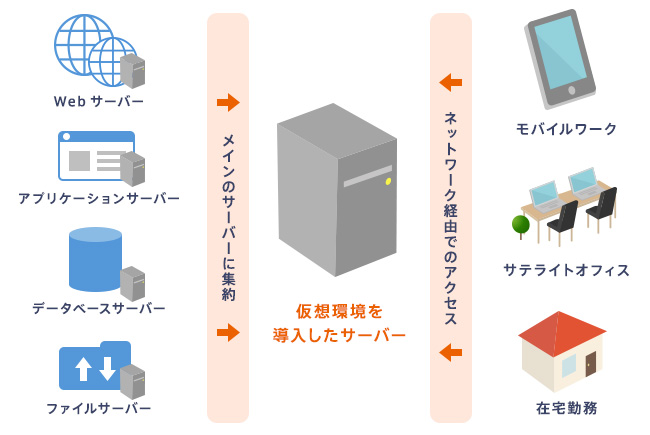
テレワーク環境整備を整える際、気を付けるべきセキュリティの注意点は多岐にわたります。
安全に業務を実施するためにも、事前にニーズに応じた環境やルールを整備し、テレワーク導入後のトラブルを未然に防ぐことが重要です。
 なおもしデータを保存していたPCやサーバー、RAID・NAS(LinkStation/TeraStation/LANDISK等)、外付けHDDや暗号化を施していたUSBメモリなどがアクシデントにより破損等した場合は、弊社データ復旧サービスをご検討ください。
なおもしデータを保存していたPCやサーバー、RAID・NAS(LinkStation/TeraStation/LANDISK等)、外付けHDDや暗号化を施していたUSBメモリなどがアクシデントにより破損等した場合は、弊社データ復旧サービスをご検討ください。
●データ復旧事例
https://www.rescue-center.jp/case/
●データ復旧と災害対策
https://www.rescue-center.jp/elementary/vol26.html